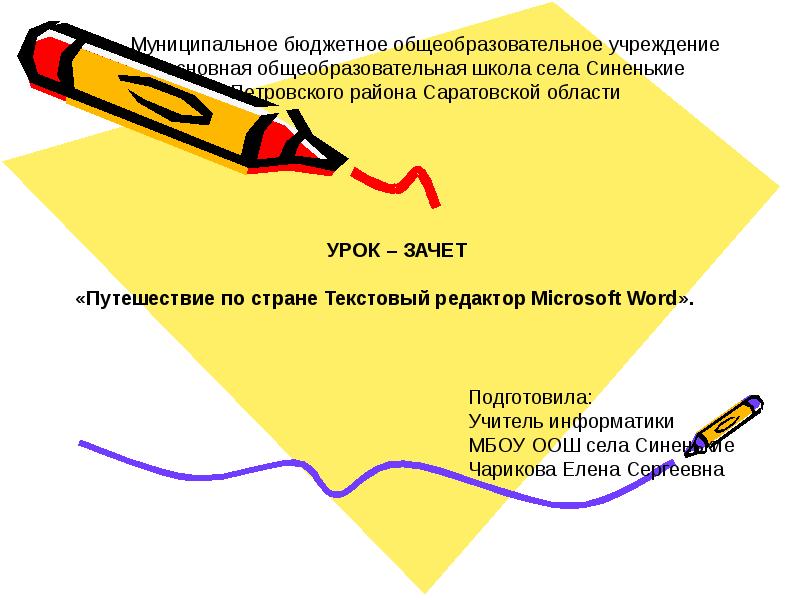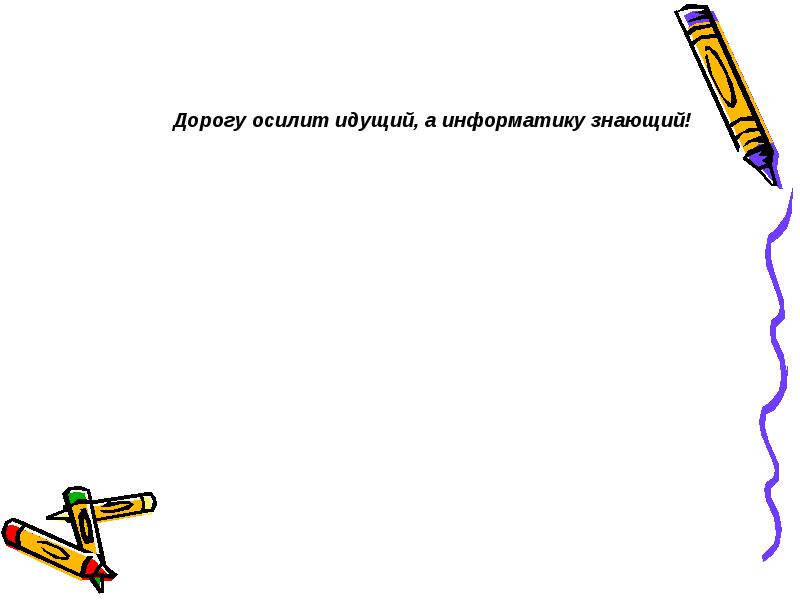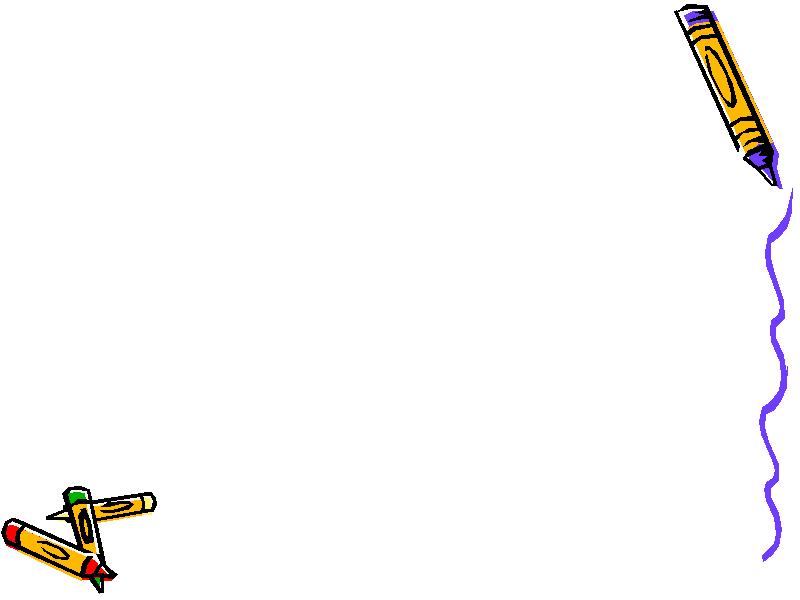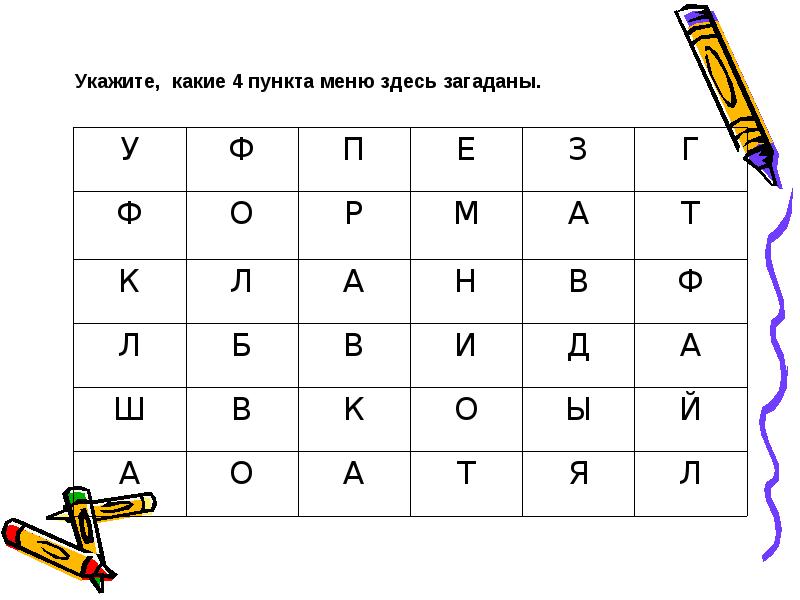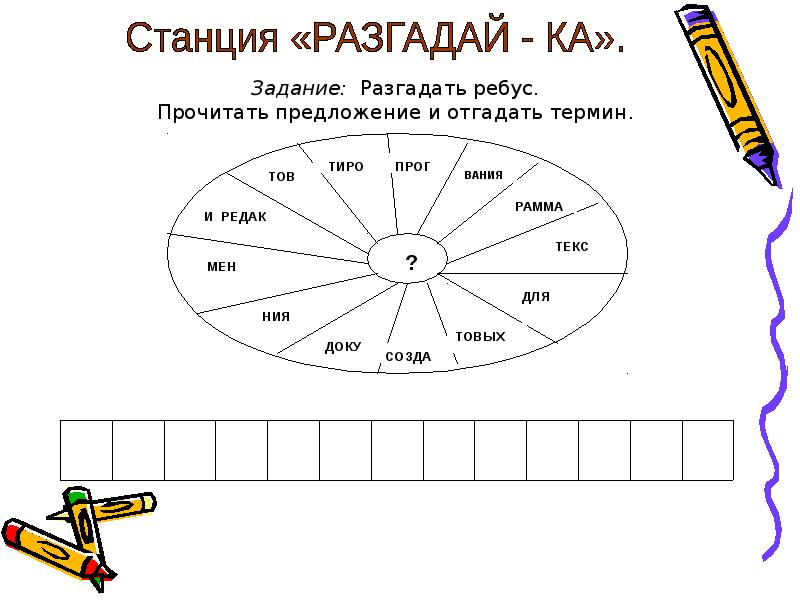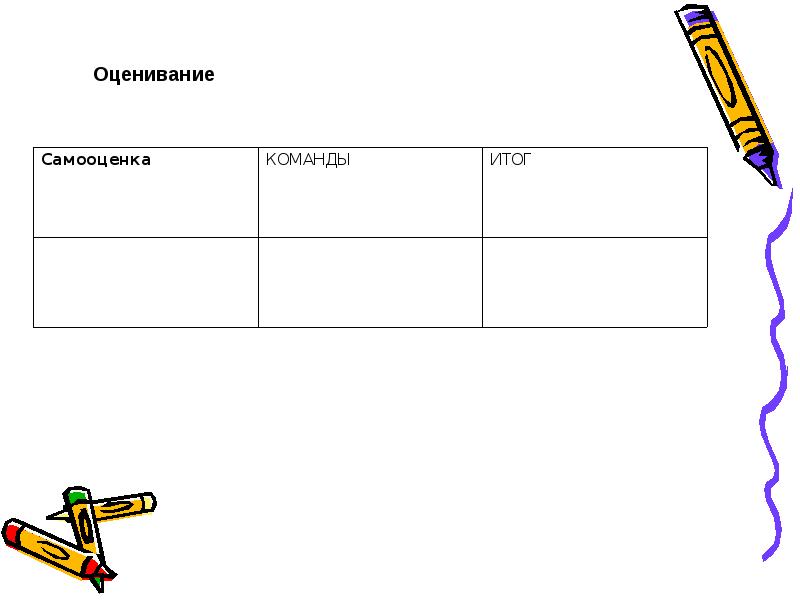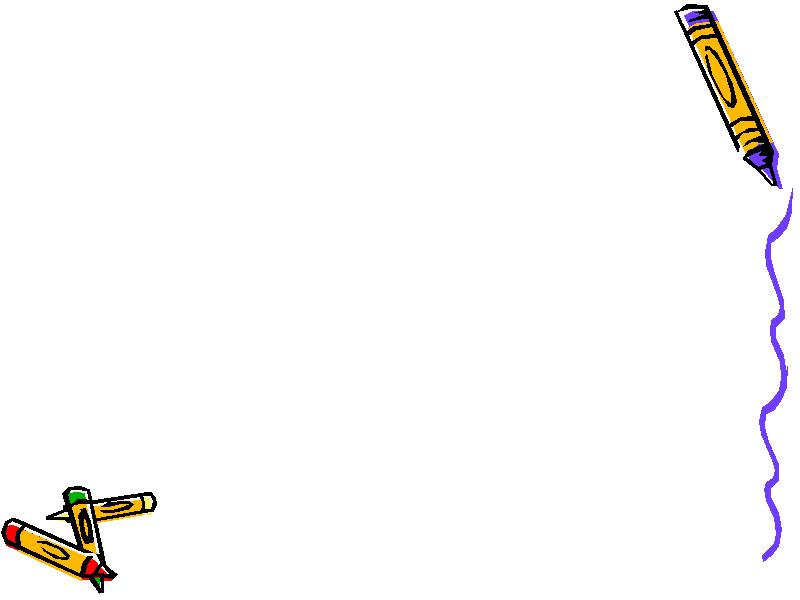«Путешествие по стране Текстовый редактор Microsoft
Word».
Тип: урок контроля знаний, умений и навыков по
теме «Текстовый редактор
Microsoft Word».
Цели:
Образовательная: проверить качество усвоения изученного
материала,
формирование умения использовать полученные знания и навыки
при работе над заданием.
Развивающая: развивать умения обобщать и сравнивать,
познавательный
интерес, умение работать командой, стремление к непрерывному
совершенствованию своих знаний, сообразительность,
внимательность, память, речь, воображение.
Воспитательная: формировать ответственность, трудолюбие,
дружеские и
товарищеские отношения, аккуратность, прилежность при работе
с ПК.
Форма: групповая, индивидуальная.
Методы и средства обучения: наглядный, практический, словесный.
Оборудование: персональный компьютер, раздаточный
материал.
Ход урока.
I. Организационный момент. Постановка цели
урока. (1 мин.)
Сегодня у
нас необычный урок, на котором присутствуют гости.
Сегодня на уроке мы с вами обобщим и проверим
ваши знания, умения и навыки, полученные при изучении темы «Текстовый редактор MS Word».
II.
Побудительная
мотивация. (2 мин).
Вернемся в наше прекрасное детство. Представьте себе, что вы поехали на конкурс
«Мы ищем таланты», а все ваши знания разбрелись по разным станциям и эти
знания необходимо собрать в одну корзинку. Итак, чтобы выполнить это, нам
необходимо отправится в путешествие по стране «Текстовый редактор», где будем
собирать в нашу корзинку потерянные знания.
Дорогу осилит идущий, а
информатику знающий!
III.
Контроль
знаний, умений и навыков.
Станция «Отвечай-ка».
(12 мин).
Задание: Ответить на вопросы.
1.
Назовите 3 способа запуска
MS Word.
2.
Назовите 2 способа
завершения MS Word.
3.
Назовите расширение файлов
документов, созданных в MS Word.
4.
Как осуществляется
настройка параметров страницы?
5.
Что такое «форматирование
текста»?
6.
Что такое «редактирование
текста»?
7.
Какой минимальный размер
шрифта можно установить в MS Word?
8.
Какой максимальный размер
шрифта можно установить в MS Word?
9.
Как установить красную
строку?
10. Как проверить орфографические ошибки?
11. C
помощью какой команды производится автоматическая расстановка переносов?
12. Какие типы выравнивания вы знаете?
13. Перечислите 3 способа создания рисунка в MS Word.
14. Перечислите 3 способа создания таблицы в MS Word.
15. В чем отличие команд Сохранить и Сохранить
как?
16. Можно ли создать папку непосредственно в
программе MS Word? Как?
17. С помощью какой команды осуществляется
автозамена?
18. Назовите 2 способа, с помощью которых можно
преобразовать текст в колонки.
19. Какие действия можно выполнить, чтобы
установить рамку у страницы?
20. Какие действия нужно выполнить, чтобы
пронумеровать страницы?
Станция «Отгадайкино».
(5 мин.) Разгадать
кроссворд..
По вертикали:
1.
Специальным образом
выделенная произвольная последовательность символов текста.
2.
Одно из начертаний
символов.
3.
Размер символов измеряется
в ..
4.
Поименованная область
памяти, в которой можно хранить текст, картинки, звук и т.д.
5.
Большая серая клавиша на клавиатуре.
6.
Команда меню текстового
редактора, с помощью которой можно записать текст.
7.
Название опции главного
меню, в котором все операции связаны с созданием и обработкой таблицы.
По горизонтали:
1.
Изменение внешнего вида
абзаца. (Левой и правой границы, выравнивания и т.д.).

|
С |
||||||||||||||
|
О |
||||||||||||||
|
П |
Х |
|||||||||||||
|
У |
Р |
|||||||||||||
|
К |
Н |
А |
||||||||||||
|
У |
Т |
К |
П |
Ф |
Н |
|||||||||
|
Ф |
О |
Р |
М |
А |
Т |
И |
Р |
О |
В |
А |
Н |
И |
Е |
|
|
Р |
С |
Б |
О |
Й |
Т |
|||||||||
|
А |
И |
Л |
Б |
Л |
Ь |
|||||||||
|
Г |
В |
И |
Е |
|||||||||||
|
М |
Ц |
Л |
||||||||||||
|
Е |
А |
|||||||||||||
|
Н |
||||||||||||||
|
Т |
||||||||||||||
Станция «Сооброжайка».
(5 мин.)
Задание: Указать термин.
1).
(Колонтитул) – это часть страницы, на которой размещен постоянный текст,
несущий справочную
информацию.
2). (Автозамена) – очень
удобный инструмент при наборе типовых документов с
часто повторяющимися
словами или словосочетаниями.
3). (Файл) – поименованная
область памяти, в которой можно хранить текст,
картинки, звук и т.д.
4). (Пробел) – символ, с помощью
которого отделяются слова друг от друга.
5). (Отступ) – сдвиг части
текста относительно общего края текста.
6). (Пункт)– размер символов
измеряется в ….
7). (Компьютер) –
универсальное устройство для хранения, обработки и передачи
информации.
8). (Удаление) – прием
редактирования, при котором используются клавиши
«Backspace»
и «Delete».
Станция
«Найди-ка». (5
мин.)
Ребята, назовите элементы
окна MS Word. Какие пункты содержит строка меню? (Файл, Правка, Вид,
Вставка, Формат, Сервис, Таблица, Окно, Справка).
Задание: Укажите какие 4 пункта здесь загаданы.
|
П |
|||||
|
Ф |
О |
Р |
М |
А |
Т |
|
А |
Ф |
||||
|
В |
И |
Д |
А |
||
|
К |
Й |
||||
|
А |
Л |
Станция «Дополняйкино».
(5 мин.)
Задание: Укажите пропущенные слова.
1.
Абзац – последовательность
(слов), ограниченная с обеих сторон знаками конца предложения.
2.
Красная строка – (первая)
строка абзаца, начало которой сдвинуто вправо относительно других строк абзаца.
3.
Абзацы можно выравнивать
по левому краю и по правому краю, по ширине, (по центру).
4.
Автозамена позволяет на
любой символ запрограммировать слово или предложение, которыми этот символ
будет заменяться после его набора и нажатия клавиши (Пробел).
5.
Таблица MS Word
может содержать максимум (31) столбец и произвольное число (строк).
6.
На пересечении строк и
столбцов таблицы находятся (ячейки).
7.
Ячейки таблицы имеют (адрес),
образованный именем столбца и номером строки.
8.
Если слово подчеркнуто
красной линией, то допущена (орфографическая) ошибка.
9.
Если слово подчеркнуто
зеленой линией, то допущена (грамматическая) ошибка.
10. Таблицы вставляются по месту установки
текстового (курсора).
11. По месту расположения текста колонтитулы
делятся на (верхние) и (нижние).
12. Форматирование абзаца производится командой
Формат – (Абзац).
Станция
«Разгадай-ка». ( 5 мин.)
Задание: Разгадать ребус.
Прочитать предложение и
отгадать термин.
 |
Станция
«Шагалкино». (5 мин.)
Кто назовет больше терминов,
используемых в текстовом редакторе MS Word.
Станция
«Составляйкино». (8 мин.)
Текстовый документ можно
красиво оформить. Например, как бы вы его оформили, что использовали? Какие
действия можно выполнить над рисунком? А если в рисунке необходимо что-то
изменить, добавить? Что необходимо выполнить?
Задании: Составьте
слова
Кто больше составит слов из
слова «Р а з г р у п п
и р о в а т ь».
Станция
«Находкино». (4
мин.)
Задание: Найти лишние слова.
1.
Строка, точка, столбец,
ячейка, адрес, предложение.
2.
Таблица, размер,
начертание, гарнитура, цвет, рисунок.
3.
Расширение, строка меню,
полосы прокрутки, предварительный просмотр, панели инструментов.
Станция
«Оформляй-ка».
— Ребята назовите мне
специалистам, каких профессий необходимо знание
компьютера?
— Как вы думаете, кем же
являетесь вы?
Для того, чтобы узнать кто
такие пользователи ПК и на какие категории делятся Пользователи ПК вам нужно
будет выполнить следующее задание.
Работа на ПК. (15 мин)
Задание:
1.
Преобразовать текст с 6
страниц на одну.
2.
Отформатировать: размер –
15, гарнитура – Arial Black, выравнивание – по ширине, интервал разреженный
– 2пт, рамка у страницы.
3. Вставить 3 картинки.
Установить обтекание – сквозное, вокруг
рамки, за текстом.
Вставить 3 автофигуры, установить заливку.
4. Вставить верхний
колонтитул – Ф.И.О.,
нижний колонтитул
— дата.
Преобразовать текст
в 2 колонки.
5. Сохранить в папку Мои
документы под своей фамилией.
Текст.
Людей, использующих в той или
иной мере услуги персональных компьютеров (ПК) для решения своих задач, принято
называть пользователями ПК. Пользователей ПК условно можно
разделить на категории:
4.
Электронщики;
5.
Профессиональные
программисты;
6.
Пользователи-непрограммисты.
Электронщики – специалисты по аппаратуре ПК. Они должны
быть специалистами очень высокой квалификации. Обычно это выпускники
специализированных технических вузов или университетов.
Профессиональные программисты (программист-аналитик, системный программист, прикладной программист)
разрабатывают программы. Они должны быть хорошими специалистами в
соответствующей области знаний. Обычно это выпускники специализированных
(технических, экономических и т.д.) вузов или университетов.
Пользователи-непрограммисты
·
операторы ПЭВМ
(персональных электронно-вычислительных машин) пользуются готовыми программами,
могут устанавливать программное обеспечение на ПК, бороться с вирусами и пр.
Как правило, это лица со среднем образованием;
·
квалифицированные
пользователи – специалисты по компьютерной верстке, художники
и режиссеры, писатели и журналисты, т.е. профессионалы, которые не могут
обойтись без компьютера;
·
конечные
пользователи – люди, которые
обращаются к компьютеру для решения какой-нибудь конкретной задачи или для
получения информации, например, из некоторой базы данных. Конечным
пользователем быть пассажир, пользующийся на железнодорожном вокзале услугами
информационно-справочной системы, — он просто водит данные в компьютер и
получает ответ. Пользователь этой категории может вообще не иметь специального
образования.
Взаимопроверка. (6 мин.)
IV. Подведение итогов. (2 мин)
Понравился ли вам
урок? Что было интересного?
Выставление оценок.
Оформление на доске.
ТЕМА: Зачет по
теме: «Текстовый редактор MS Word».
 |
Станция «Отгадайкино».
По вертикали:
1.
Специальным образом
выделенная произвольная последовательность символов текста.
2.
Одно из начертаний
символов.
3.
Размер символов измеряется
в ..
4.
Поименованная область
памяти, в которой можно хранить текст, картинки, звук и т.д.
5.
Команда меню текстового
редактора, с помощью которой можно записать текст.
6.
Название опции главного
меню, в котором все операции связаны с созданием и обработкой таблицы.
По горизонтали:
1.
Изменение внешнего вида абзаца. (Левой и правой границы, выравнивания и

Станция «Сооброжайка».
1).
– это часть страницы, на которой размещен постоянный текст,
несущий
справочную информацию.
2). –
очень удобный инструмент при наборе типовых документов с
часто повторяющимися словами или словосочетаниями.
3). –
поименованная область памяти, в которой можно хранить текст,
картинки, звук и т.д.
4). –
символ, с помощью которого отделяются слова друг от друга.
5). –
сдвиг части текста относительно общего края текста.
6). –
размер символов измеряется в ….
7). –
универсальное устройство для хранения, обработки и передачи
информации.
8). –
прием редактирования, при котором используются клавиши
«Backspace» и «Delete».
Станция «Сооброжайка».
1).
– это часть страницы, на которой размещен постоянный текст,
несущий
справочную информацию.
2). –
очень удобный инструмент при наборе типовых документов с
часто повторяющимися словами или словосочетаниями.
3). – поименованная
область памяти, в которой можно хранить текст,
картинки, звук и т.д.
4). –
символ, с помощью которого отделяются слова друг от друга.
5). –
сдвиг части текста относительно общего края текста.
6). –
размер символов измеряется в ….
7). –
универсальное устройство для хранения, обработки и передачи
информации.
8). –
прием редактирования, при котором используются клавиши
«Backspace» и «Delete».
Укажите, какие 4 пункта
меню здесь загаданы.
|
У |
Ф |
П |
Е |
З |
Г |
|
Ф |
О |
Р |
М |
А |
Т |
|
К |
Л |
А |
Н |
В |
Ф |
|
Л |
Б |
В |
И |
Д |
А |
|
Ш |
В |
К |
О |
Ы |
Й |
|
А |
О |
А |
Т |
Я |
Л |
1.
Абзац –
последовательность ( ), ограниченная с обеих сторон знаками конца
предложения.
2.
Красная строка –
( ) строка абзаца, начало которой сдвинуто вправо относительно
других строк абзаца.
3.
Абзацы можно выравнивать
по левому краю и по правому краю, по ширине, ( ).
4.
Автозамена позволяет на
любой символ запрограммировать слово или предложение, которыми этот символ
будет заменяться после его набора и нажатия клавиши ( ).
5.
Таблица MS Word
может содержать максимум ( ) столбец и произвольное число
( ).
6.
На пересечении строк и
столбцов таблицы находятся ( ).
7.
Ячейки таблицы имеют
( ), образованный именем столбца и номером строки.
8.
Если слово подчеркнуто
красной линией, то допущена ( ) ошибка.
9.
Если слово подчеркнуто
зеленой линией, то допущена ( ) ошибка.
10.
Таблицы вставляются по месту установки текстового ( ).
11.По
месту расположения текста колонтитулы делятся на ( ) и
( ).
12.Форматирование
абзаца производится командой Формат – ( ).
ФЕДЕРАЛЬНОЕ ГОСУДАРСТВЕННОЕ КАЗЕННОЕ ОБЩЕОБРАЗОВАТЕЛЬНОЕ УЧРЕЖДЕНИЕ
«Санкт-Петербургское суворовское военное училище»
Преподаватель: Бережная Наталья Павловна
План-конспект урока по информатике и ИКТ
Тема: «Текстовый процессор Microsoft Word»
Цели урока:
Обучающие:
- рассмотреть понятия текстового редактора и текстового процессора;
- ввести и закрепить понятия редактирования и форматирования;
- продолжить формирование навыков работы с текстовым процессором Word;
- рассмотреть возможность форматирования документов с использованием шаблонов.
Развивающие:
- развитие умения обработки и представления текстовой информации;
- в ходе решения образовательных задач создать условия для развития мыслительной деятельности учащихся;
- способствовать развитию познавательной активности учащихся;
- расширение кругозора;
- развитие навыков самоконтроля и взаимоконтроля.
Воспитательные:
- способствовать формированию устойчивого интереса к использованию информационных технологий в будущей профессиональной деятельности;
- воспитание информационной культуры;
- воспитание внимательности;
- воспитание аккуратности.
|
№№ пп |
Этапы урока |
Время |
Работа обучающихся |
|
1 2 3 4 5 6 7 8 9 10 |
Оргмомент Объявление темы, целей и плана урока Устная работа Введение понятий редактирования и форматирования Введение понятий текстового редактора и текстового процессора Рассмотрение окна текстового процессора Word Форматирование текстового документа средствами текстового процессора Word
Тестирование Итоги урока Домашнее задание |
1 2 3 5 4 5 5 2 10 5 2 1 |
Устные ответы Оформление конспекта Выполнение задания на листе Устные ответы Выполнение задания на листе Работа с учебником. Работа на компьютерах Тестирование на компьютерах |
Ход урока:
- Оргмомент.
- Объявление темы, целей и плана урока.
Слайд 1.
В наше время одна из самых распространённых задач, выполняемых на компьютере, — это обработка текстов.
Тема урока: Текстовый процессор Word
Слайд 2.
Цели и задачи:
- Рассмотреть основные правила оформления текстовых документов.
- Рассмотреть возможности использования шаблонов для оформления текстовых документов.
- Продолжить формирование навыков редактирования и форматирования текстовых документов.
- Устная работа.
Слайд 3.
- Скажите, часто ли вам приходится работать с текстовой информацией?
- В чем заключается эта работа?
- А часто ли вам приходится создавать текстовые документы? Какие?
Действительно, не только вы, но и множество людей самых разных профессий практически ежедневно сталкиваются с необходимостью создания и изменения текстовых документов.
- Людям каких профессий необходимо умение работать с текстовыми документами? (опрос всех учащихся по «цепочке»)
- В каких сферах деятельности?
Слайд 4.
- Приведите примеры текстовых документов.
- Рассмотрение понятий редактирования и форматирования
- Какие основные операции можно (требуется) совершать с любыми текстовыми документами?
Слайд 5.
Редактирование — процесс изменения содержания текстового документа.
- (учебник стр. 21 сформулировать определение форматирования)
Форматирование — процесс оформления документа в соответствии с требованиями.
- Какие требования, предъявляемые к оформлению документа вы знаете? (Правила оформления текстовых учебных документов (ТУД)
Текстовой учебный документ (ТУД) оформляется в соответствии с «Общими требованиями к текстовым документам» ГОСТ 2.105-79, ГОСТ 3.1127-93, ГОСТ Р 34.11-94, ГОСТ Р 6.30-2003 или СТ СЭВ 2667-79.
ТУД должен быть отпечатан на принтере (на одной стороне листа) на стандартных листах белой бумаги формата А4 (210X297 мм) шрифтом 14 (12). В печатном варианте отчет должен быть отпечатан через один (допускается полтора) межстрочных интервала. По всем четырем сторонам листа следует оставить поля: размер левого поля 30 мм, правого 15 мм, верхнего и нижнего полей не менее 20 мм. Текстовые документы оформляют в виде сброшюрованной пояснительной записки. В сквозную нумерацию страниц включаются приложения и список литературы, а также исполненные на отдельных листах рисунки, графики, диаграммы, таблицы и компьютерные распечатки формата А4.)
Слайд 6.
- Найдите ошибки, допущенные в оформлении документа (разные красные строки, нет выравнивания по ширине, при наборе нет пробелов после знаков препинания, разный шрифт)
(Документ учащиеся открывают на компьютерах, самостоятельно считают количество ошибок и недочетов в оформлении)
- Работа с раздаточным материалом
Учащиеся получают карточки и выполняют задание:
Какой процесс был применен к тексту: редактирование (Р) или форматирование (Ф)?
Вариант 1
Задание 1.
|
№ п/п |
Исходный текст |
Текст после изменения |
Процесс |
|
1 |
информатика |
Информатика |
Ф |
|
2 |
информатика |
форма |
Р |
|
3 |
Иванов И. И. |
Иванов И.И. |
Р |
|
4 |
Процентная ставка составляет 12% |
Процентная ставка составляет 12%. |
Р |
|
5 |
Точки не ставятся в следующих общепринятых сокращениях обозначения системы мер (га, мм, см, кг, км, кВт и т.д.); условные сокращенные обозначения (б/у, х/б). |
Точки не ставятся в следующих общепринятых сокращениях:
|
Р,Ф |
Вариант 2
Задание 1.
|
№ п/п |
Исходный текст |
Текст после изменения |
Процесс |
|
1 |
информация |
информатика |
Р |
|
2 |
Бит — наименьшая единица измерения информации. |
Бит — наименьшая единица измерения информации. |
Ф |
|
3 |
Петров И.И. |
Петров И.И. |
Ф |
|
4 |
Задача №5. |
Задача № 5. |
Р,Ф |
|
5 |
Точки не используются: в колонтитулах; в заголовках; в строках таблиц; в подписях под рисунками, схемами и диаграммами. |
Точки не используются:
|
Ф |
Слайд 7.
Взаимопроверка (учащиеся обмениваются карточками в парах), выставление отметки на карточках в графу Задание 1.
- Рассмотрение понятий текстового редактора и текстового процессора
- Мы используем термин «документ». Что же это такое?
Документ – это зафиксированная на материальном носителе информация с реквизитами, позволяющая ее идентифицировать. (Федеральный закон «Об информации, информатизации и защите информации»)
- Какие носители возможно использовать для хранения текстовых документов?
- Какое название получили документы, хранящиеся на винчестере, CD, DVD, flash?
- Что же служит для создания текстовых документов?
Слайд 8.
Текстовый редактор – это прикладная программа для создания, редактирования, форматирования, сохранения и организации печати текстового документа.
Простые текстовые редакторы (например, стандартное приложение Windows Блокнот) позволяют редактировать текст, а также осуществлять простейшее форматирование шрифта.
Более совершенные текстовые редакторы (например, Microsoft Word и OpenOffice.org Writer), которые называют текстовыми процессорами, имеют широкий спектр возможностей по созданию документов (вставка списков и таблиц, средства проверки орфографии, использование стилей и шаблонов др.).
- Рассмотрение окна текстового процессора Word
Слайд 9.
Рассмотрим окно текстового процессора Word. Вы видите, что основные структурные элементы данного окна те же, что и структурные элементы окон рассматриваемых нами ранее других редакторов. Я попрошу вас выполнить следующее задание.
Слайд 10.
Перед вами окно текстового процессора Word. Элементы предложенного списка вам нужно будет расположить в указываемом порядке. Т.е. напротив номера указываемого элемента следует поставить номер с соответствующим названием.
Слайд 11.
Самопроверка, выставление отметки на карточках в графу Задание 2.
.
- Форматирование текстового документа средствами текстового процессора Word
Перед вами текстовый документ (тот же, что и в задание на поиск ошибок, допущенных при форматировании)
Слайд 12.
- пояснения преподавателя (+ работа с учебником)
- Назовите основные объекты документа:
- Символ – минимальный элемент текстового документа
- Слово
- Строка
- Абзац
- Страница
- Раздел
- Какие основные параметры символов вы можете назвать? (учебник стр. 21-22) (название шрифта, размер, начертание, цвет)
- Как настроить основные параметры символов? Какие легче воспринимаются человеческим глазом?(шрифт с засечками, 12-14)
- Какие основные параметры абзацев вы можете назвать? (учебник стр. 22) (выравнивание, отступы, отступ первой строки («красная строка»), междустрочные интервалы, интервалы до и после абзаца)
- Как настроить основные параметры абзацев? (выравнивание «по ширине», междустрочные 1-1,5)
- Какие основные параметры страниц вы можете назвать? (размер бумаги, ориентация страницы, поля)
- Откройте текстовый документ.
- Исправьте ошибки, допущенные при создании документа.
- Оформите его так, чтобы его было легче читать.
Слайд 13.
- пояснения по заданиям практической работы
Создать — Шаблоны — Установленные шаблоны (Резюме)
Резюме (от фр. résumé-«сокращённый») или автобиография — документ, содержащий информацию о навыках, опыте работы, образовании и другой относящейся к делу информации, обычно требуемый при рассмотрении кандидатуры человека для найма на работу.
Шаблон выбрать самостоятельно
- самостоятельная работа суворовцев
Заполнить шаблон.
Оценивает преподаватель и выставляет отметку на карточки в графу Резюме.
Слайд 14.
- Тестирование
Выполнить тест на компьютере и внести отметку на карточки в графу Тест.
- Итоги урока.
Преподаватель подводит итоги урока:
- Что нового узнали на уроке?
- Чему мы научились на уроке?
- Где и когда могут пригодиться полученные знания и умения?
Преподаватель отмечает отличившихся учащихся. В журнал каждому выставляется отметка, полученная как среднее арифметическое 4-х отметок, выставленных на карточке.
Слайд 15.
- Домашнее задание.
Используя шаблон, оформить свою визитную карточку.
Слайд 16.
Слайд 1
Слайд 2
Слайд 3
Слайд 4
Слайд 5
Описание слайда:
1). – это часть страницы, на которой размещен постоянный текст,
несущий справочную информацию.
2). – очень удобный инструмент при наборе типовых документов с
часто повторяющимися словами или словосочетаниями.
3). – поименованная область памяти, в которой можно хранить текст,
картинки, звук и т.д.
4). – символ, с помощью которого отделяются слова друг от друга.
5). – сдвиг части текста относительно общего края текста.
6). – размер символов измеряется в ….
7). – универсальное устройство для хранения, обработки и передачи
информации.
8). – прием редактирования, при котором используются клавиши
«Backspace» и «Delete».
Слайд 6
Слайд 7
Слайд 8
Слайд 9
Слайд 10
Описание слайда:
Работа на ПК. (15 мин)
Работа на ПК. (15 мин)
Задание:
Преобразовать текст с 6 страниц на одну.
Отформатировать: размер – 15, гарнитура – Arial Black, выравнивание – по ширине, интервал разреженный – 2пт, рамка у страницы.
3. Вставить 3 картинки. Установить обтекание – сквозное, вокруг
рамки, за текстом. Вставить 3 автофигуры, установить заливку.
4. Вставить верхний колонтитул – Ф.И.О.,
нижний колонтитул — дата.
Преобразовать текст в 2 колонки.
5. Сохранить в папку Мои документы под своей фамилией.
Слайд 11
Слайд 12
- Актуализация опорных знаний.
— В 5 классе, ребята, мы с Вами много работали с текстовой информацией, осваивали клавиатуру. Давайте вспомним:
— Какие программные средства мы использовали для работы с текстом?
Предполагаемые ответы: Блокнот, WordPad.
— Назовите режимы работы с Блокнот, WordPad.
Предполагаемые ответы: создание, сохранение, открытие, ввод данных.
— Перечислите основные элементы текстового редактора WordPad.
Предполагаемые ответы: рабочее поле, строка состояния, строка заголовка, панель меню, панель инструментов.
— Сегодня, ребята, как я уже говорила мы начнем знакомство с текстовым процессором MSWord 2010. Но, сначала, давайте просмотрим небольшой видеоролик «Отличие текстового редактора от текстового процессора.
Дети дают устные ответы на вопросы
Дети просматривают видеоролик
Презентация Слайд 2.
ЦОР образовательной платформы ВilimLand – 6 класс
https://bilimland.kz/ru/courses/informatika-ru/6-klass/lesson/otlichie-tekstovogo-redaktora-ot-tekstovogo-proczessora
- Изучение нового материала.
— Сегодня, ребята, практически невозможно представить себе нашу жизнь без компьютеров. Людям разных профессий приходится сегодня создавать различного рода документы – статьи, отчеты, инструкции и т.д. Очень часто при создании такого рода документов в них приходится вносить какие-либо изменения (редактировать), тиражировать. Все эти действия и позволяет выполнять текстовый процессор MicrosoftWord. Сегодня данный редактор является самим мощным текстовым процессором в мире.
— Сейчас, ребята, давайте посмотрим небольшой видеоролик о возможностях данного редактора.
— Мы, с Вами послушали небольшую информацию о возможностях текстового процессора MicrosoftWord.
Итак, давайте рассмотрим два основных способа создания документа Word.
- Пуск – Программы – Microsoft Office 2010 – MS Word.
- Вызов контекстного меню правой кнопкой мыши – Создать – Документ MSWord.
Текстовым документам MSWord присваивается расширение .doc, .doc(х).
Пример: список 6А.doc, таблица.doc.
— А сейчас давайте запишем основные элементы окна MSWord 2010.
Главное окно можно разделить на пять основных областей:
- Строка заголовка
- Строка меню
- Панели управления
- Рабочая область
- Строка состояния
— Обратите внимание на вкладки:
1. Вкладка «Главная» отображается по умолчанию при запуске приложения.
2. Вкладка «Вставка» используется для вставки любого объекта.
3. Вкладка «Разметка страницы» используется для изменения темы страницы, параметров страницы и т. д.
4. Вкладка «Ссылки» состоит из дополнительных функций.
5. Вкладка «Рассылки» позволяет отправить документ Word по электронной почте.
6. Вкладка «Рецензирование» помогает проверить текст на грамматические ошибки.
7. Вкладка «Вид» используется для обзора документа из разных ресурсов.
— Для создания, сохранения, открытия, отправки документа Word, а также для настройки вариантов MSWord применяем вкладку «Файл».
- Практическая часть.
— А, сейчас, ребята я предлагаю Вам самим попробовать создать документ приложения MSWord. Вы должны самостоятельно создать новый документ. Присвоить ему имя и сохранить его в папке «Мои документы». Алгоритм выполнения этого задания четко прописан в интерактивном уроке, который сейчас у Вас включен на компьютере. Приступайте к заданию.
- Закрепление пройденного материала.
— Итак, ребята, сегодня на уроке мы с Вами познакомились с интерфейсом программы MSWord 2010. Вы научились создавать новый документ MSWord, сохранять его и присваивать ему имя.
— Сейчас я предлагаю пройти Вам небольшое электронное тестирование. Мы смотрели с Вами на уроке видеоролик, работали с практическим заданием, и завершаем свой урок с помощью интерактивного урока. В тестировании всего 5 вопросов. И каждый из вас выступит в роли учителя, то есть самостоятельно выставит себе оценку за урок.
Критерии оценок следующие (учитель заранее вывешивает критерии на доске).
5 правильных ответов – оценка «5.
4-3 правильных ответа – оценка «4».
2-1 правильных ответа – оценка «3».
- Итоги урока.
- Подведение итогов урока.
- Комментирование и выставление оценок за урок. (Ученики самостоятельно оценивают себя за тестирование, и учитель оценивает ребят за выполнение практической работы, выводится средняя оценка за урок).
- Рефлексия.
— Что нового узнали за урок?
— Что больше всего понравилось?
— Что не понравилось?
- Задание на дом. Параграф 16 повторить, стр.90 – уровень А (выполнить практическое задание на ПК).
Дети слушают учителя
Просматривают ролик
Дети записывают краткий конспект в тетради.
Ребята слушают объяснение учителя – «Строение окна Word», делают краткие записи в тетради.
Ученики садятся за компьютеры и выполняют практическую работу на ПК.
Ребята отвечают на электронный тест.
Ученики оценивают себя и вместе с учителем подводят итоги урока.
Видеоролик ЦОР образовательной платформы ВilimLand – 6 класс –https://bilimland.kz/ru/courses/informatika-ru/6-klass/lesson/interfejs-tekstovogo-proczessora
Презентация Слайд 3.
Работа с вкладкой «Текст» — https://bilimland.kz/ru/courses/informatika-ru/6-klass/lesson/interfejs-tekstovogo-proczessora
Работа с вкладкой «Практическое задание» ЦОР
https://bilimland.kz/ru/courses/informatika-ru/6-klass/lesson/interfejs-tekstovogo-proczessora
Работа с вкладкой «Тест» ЦОР— https://bilimland.kz/ru/courses/informatika-ru/6-klass/lesson/interfejs-tekstovogo-proczessora
Презентация Слайд 5 (Д/З).
Аннотация:
Организовать деятельность учащихся по изучению текстового редактора Word.
дать понятие текстового файла и текстового документа, назначении текстовых редакторов, среде текстового редактора.
формировать практические умения работы с текстовым редактором: набирать текст, выполнять основные операции над текстом, сохранять текст на диске.

Автор: Шакирова Жанар Толеугазыевна
Место работы: СОШ №36
Добавил: Жанара
Уважаемые коллеги! Автор ждёт Ваши отзывы! Оставьте своё мнение о разработке!
Всего комментариев: 1
Порядок вывода комментариев:

Физкультминутки
Физкультминутки обеспечивают кратковременный отдых детей на уроке, а также способствуют переключению внимания с одного вида деятельности на другой.
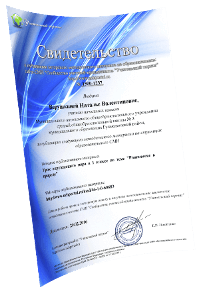
В помощь учителю
Уважаемые коллеги! Добавьте свою презентацию на Учительский портал и получите бесплатное свидетельство о публикации методического материала в международном СМИ.
Для добавления презентации на портал необходимо зарегистрироваться.
Конкурсы
Диплом и справка о публикации каждому участнику!
© 2007 — 2023 Сообщество учителей-предметников «Учительский портал»
Свидетельство о регистрации СМИ: Эл № ФС77-64383 выдано 31.12.2015 г. Роскомнадзором.
Территория распространения: Российская Федерация, зарубежные страны.
Учредитель / главный редактор: Никитенко Е.И.
Сайт является информационным посредником и предоставляет возможность пользователям размещать свои материалы на его страницах.
Публикуя материалы на сайте, пользователи берут на себя всю ответственность за содержание этих материалов и разрешение любых спорных вопросов с третьими лицами.
При этом администрация сайта готова оказать всяческую поддержку в решении любых вопросов, связанных с работой и содержанием сайта.
Если вы обнаружили, что на сайте незаконно используются материалы, сообщите администратору через форму обратной связи — материалы будут удалены.
Все материалы, размещенные на сайте, созданы пользователями сайта и представлены исключительно в ознакомительных целях. Использование материалов сайта возможно только с разрешения администрации портала.
Фотографии предоставлены